Mise à jour avril 2024: Arrêtez de recevoir des messages d'erreur et ralentissez votre système avec notre outil d'optimisation. Obtenez-le maintenant à ce lien
- Téléchargez et installez l'outil de réparation ici.
- Laissez-le analyser votre ordinateur.
- L'outil va alors répare ton ordinateur.
Personne n'aime être harcelé sur les réseaux sociaux. Si vous apprenez à couper le son des personnes sur les réseaux sociaux au lieu de les bloquer, c'est un excellent moyen de conserver vos flux sociaux dans un endroit pratique - sans que l'utilisateur offensé sache qu'il vous a dérangé.

Le problème est qu'il n'est pas toujours aussi facile de couper le son d'une personne que de simplement la bloquer. Chaque réseau de médias sociaux a également ses propres règles et méthodes pour désactiver ou bloquer quelqu'un en ligne, il s'agit donc d'apprendre ce qui fonctionne le mieux et où.
Apprenez à couper le son de quelqu'un sur Facebook.
Comment couper le son de quelqu'un sur Facebook
Procédé selon la faire taire une personne ou la page est la même pour les sites Web Facebook et les applications mobiles. Nous utiliserons l'application mobile Facebook pour vous guider tout au long du processus. (Apprenez à utiliser le mode sombre pour accéder à la nouvelle interface)
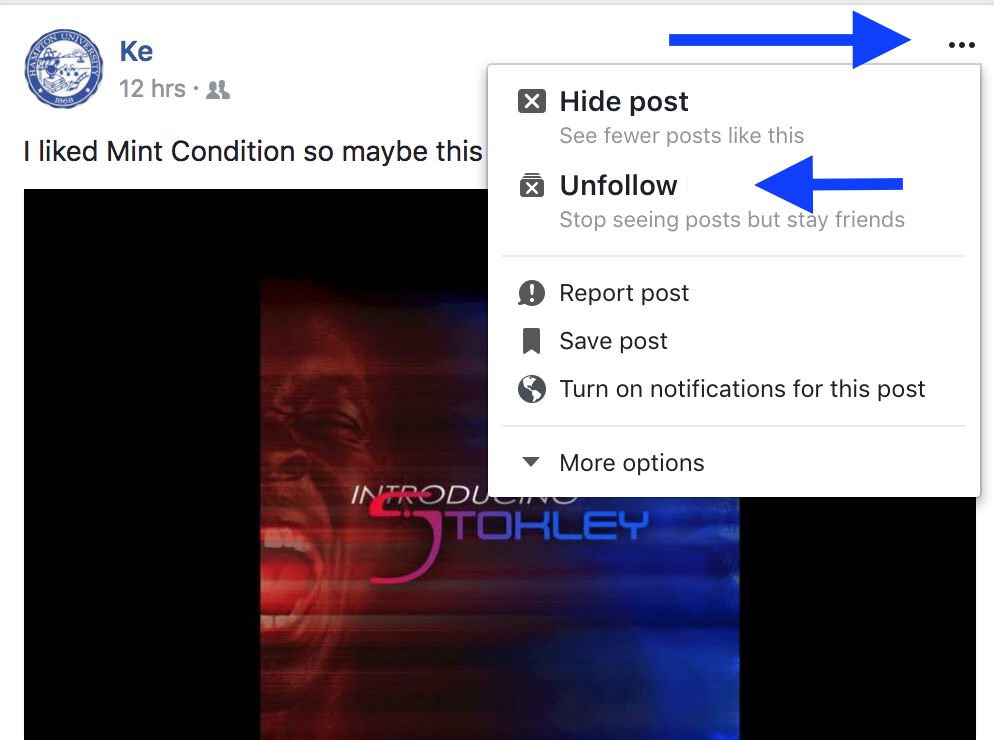
Tout d'abord, faites défiler votre fil d'actualité et recherchez un message de l'utilisateur Facebook que vous souhaitez désactiver.
- Appuyez sur le bouton «Menu» dans le coin supérieur droit du message.
- Désormais, si vous souhaitez désactiver le son d'une personne ou d'une page pendant 30 jours, appuyez sur le bouton «Répéter (nom) pendant 30 jours».
- Si vous souhaitez désactiver le son d'une personne et masquer les messages de cette personne dans votre flux, appuyez sur le bouton «Ne plus suivre» (nom).
- Vous pouvez également désactiver la page de profil d'une personne. Sur la page de profil, appuyez sur le bouton «Amis».
- Dans la liste, appuyez sur le bouton «Suivre» (Nom).
Comment réactiver le son d'une personne sur Facebook
Après 30 jours, Facebook désactivera automatiquement le son de quelqu'un que vous avez snobé. Cependant, vous pouvez réactiver le son immédiatement ou suivre à nouveau les messages de cette personne.
Le processus est différent pour le site Web Facebook et les applications mobiles.
- Sur le site Facebook, cliquez sur le bouton «Menu» dans la barre d'outils supérieure et sélectionnez «Paramètres et confidentialité».
- Cliquez sur l'option "Préférences du fil d'actualité".
- Cliquez sur l'option Reconnecter dans la fenêtre contextuelle.
- Cliquez sur le bouton Suivre à côté de l'utilisateur que vous souhaitez désactiver.
- Dans la fenêtre contextuelle Préférences du fil d'actualité, sélectionnez Répéter pour voir tous les utilisateurs que vous avez temporairement désactivés.
- Cliquez sur l'icône "Répéter" à côté de leur nom pour désactiver l'utilisateur Facebook.
- Appuyez sur le bouton Menu de votre application mobile. Sélectionnez le bouton «Paramètres» sous l'option «Paramètres et confidentialité».
- Faites maintenant défiler vers le bas de la page et sélectionnez l'option «Préférences du fil d'actualité».
- Ici, appuyez sur l'option «Se reconnecter avec des personnes que vous n'avez pas suivies».
- Touchez simplement un utilisateur Facebook pour le suivre à nouveau.
- Sous Préférences du fil d'actualité, vous pouvez sélectionner Gérer vos paramètres de répétition pour désactiver le son.
- Appuyez simplement sur le bouton «Terminer la répétition» à côté du nom de l'utilisateur.
Mise à jour d'avril 2024:
Vous pouvez désormais éviter les problèmes de PC en utilisant cet outil, comme vous protéger contre la perte de fichiers et les logiciels malveillants. De plus, c'est un excellent moyen d'optimiser votre ordinateur pour des performances maximales. Le programme corrige facilement les erreurs courantes qui peuvent survenir sur les systèmes Windows - pas besoin d'heures de dépannage lorsque vous avez la solution parfaite à portée de main :
- Étape 1: Télécharger PC Repair & Optimizer Tool (Windows 10, 8, 7, XP, Vista - Certifié Microsoft Gold).
- Étape 2: Cliquez sur “Start scan”Pour rechercher les problèmes de registre Windows pouvant être à l'origine de problèmes avec l'ordinateur.
- Étape 3: Cliquez sur “Tout réparer”Pour résoudre tous les problèmes.
Pour couper le son de quelqu'un sur Facebook Messenger
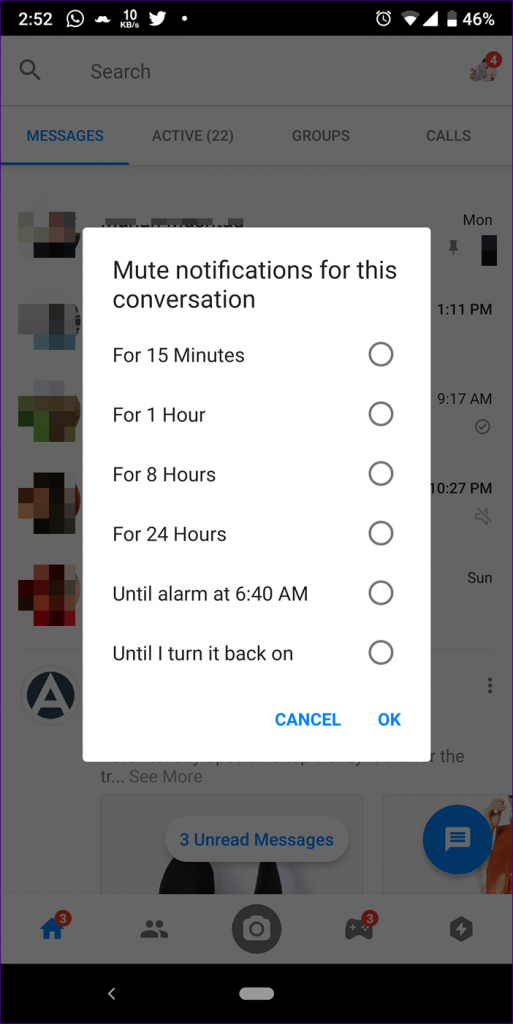
Pour quelqu'un qui veut rester en contact avec ses amis mais ne veut pas perdre de temps à vérifier ses mises à jour, Messenger en tant qu'application autonome est un bon choix. La bonne nouvelle est que vous pouvez aller encore plus loin en filtrant certaines des notifications que vous recevez de vos amis.
Voici ce que vous devez faire pour désactiver un chat dans Messenger
- Ouvrez la liste de discussion Messenger.
- Trouvez le chat que vous souhaitez désactiver et cliquez dessus.
- Sur Android, cliquez sur le bouton d'informations rondes. Sous iOS, cliquez sur le nom de la conversation en haut.
- Accédez à Notifications et sélectionnez Mute Chat. Ici, vous avez de nombreuses options pour couper le son d'une personne pendant une période de temps définie (de 15 minutes à 24 heures). Vous pouvez également les désactiver jusqu'à ce que vous décidiez de les désactiver manuellement.
Vous pouvez également accéder à la section Ignorer les messages, qui déplacera toute la conversation vers le dossier Spam.
Comment réactiver le son d'une personne sur Facebook Messenger
Si vous choisissez de désactiver vos notifications de conversation Facebook pendant un certain temps, elles réapparaîtront automatiquement dans Messenger après cette période. Sinon, vous devrez revenir aux paramètres de notification pour restaurer manuellement le son.
https://www.facebook.com/help/408677896295618
Conseil d'expert Cet outil de réparation analyse les référentiels et remplace les fichiers corrompus ou manquants si aucune de ces méthodes n'a fonctionné. Cela fonctionne bien dans la plupart des cas où le problème est dû à la corruption du système. Cet outil optimisera également votre système pour maximiser les performances. Il peut être téléchargé par En cliquant ici

CCNA, développeur Web, dépanneur PC
Je suis un passionné d'informatique et un professionnel de l'informatique. J'ai des années d'expérience derrière moi dans la programmation informatique, le dépannage et la réparation de matériel. Je me spécialise dans le développement Web et la conception de bases de données. J'ai également une certification CCNA pour la conception et le dépannage de réseaux.

